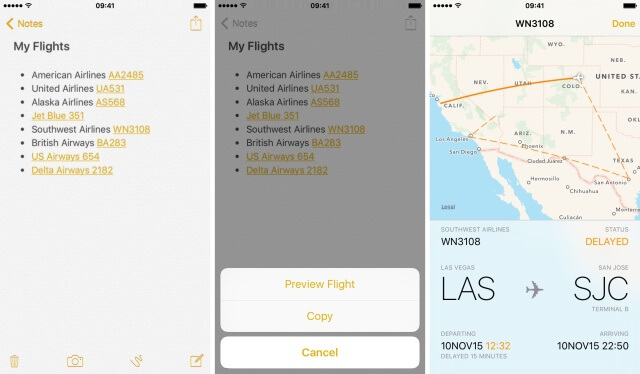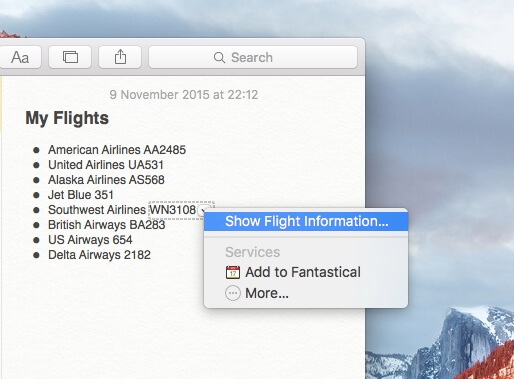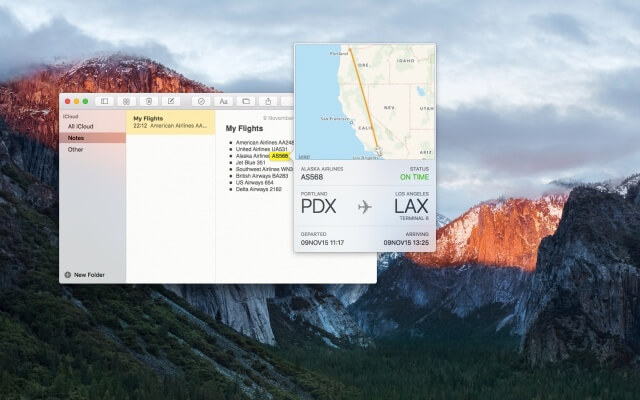Cómo obtener información previa de un vuelo a través de un iPhone, iPad o Mac
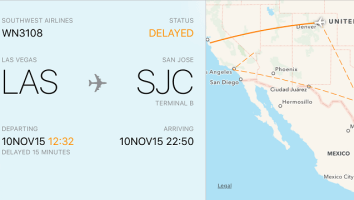
El iOS 9 y OS X 10.11 El Capitan, cuentan con una gama de nuevas características bastante útiles, una de las más destacadas son los detectores de los datos de vuelos; con esta herramienta, los usuarios de un iPhone, iPad, iPod Touch y Mac pueden informarse de una serie de características con respecto a los vuelos, en donde se podrá obtener datos acerca de los estados de vuelos, las trayectorias e incluso los horarios de llegadas.
También hay que tener en cuenta que la característica que añadió Apple a sus sistemas operativos no funciona en todos los vuelos, ya que se enfoca en obtener datos únicamente de los vuelos más recientes.
Los métodos para obtener las vistas previas de la información de los vuelos varia un poco dependiendo de si se utiliza en una Mac o un dispositivo con iOS, por lo que a continuación te mostraremos los pasos sencillos para lograrlo en ambas:
Cómo obtener información previa de los vuelos a través de un iPhone, iPod Touch y iPad
- Paso 1: Inicie los mensajes de nota o el correo desde tu dispositivo.
- Paso 2: Dentro de la nota escribe el nombre de la aerolínea junto con el número. Una vez escrito los datos, te debería quedar algo así: «United Airlines UA531».
- Paso 3: Mantén pulsado el alance hasta que se abra un menú contextual.
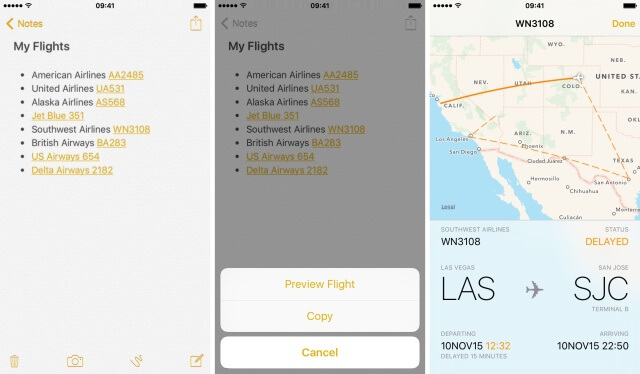
- Paso 4: En el menú aparecerá la opción «Vista previa del vuelo», la cual deberás pulsar para finalmente obtener la información necesaria.
Cómo obtener información previa de los vuelos a través de una Mac
- Paso 1: Inicie el correo o notas desde la Mac.
- Paso 2: Escriba el nombre de la línea aérea junto con el número de vuelo.
- Paso 3: Para que se despliegue el menú contextual, solo deberá pulsar el número de vuelo de preferencia.
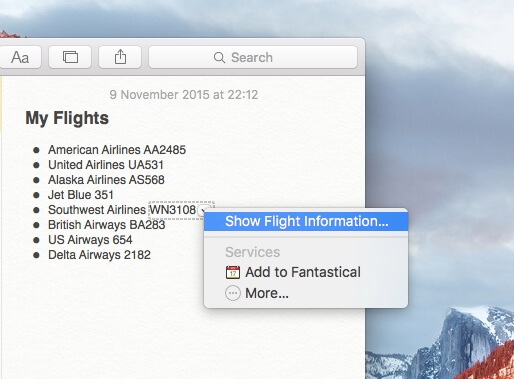
- Paso 4: Pulsar la opción «Vista Previa» para acceder a la información acerca del vuelo.
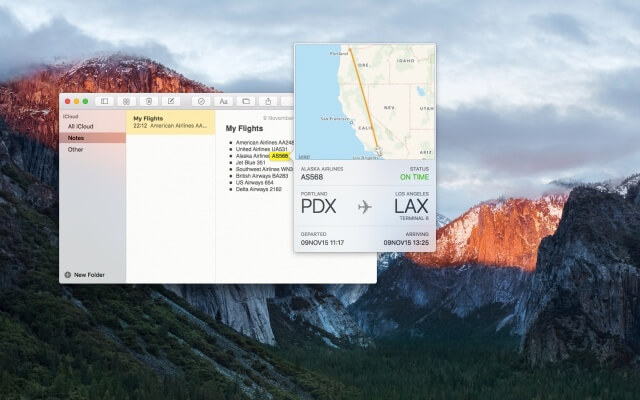
- Paso 5: Si ya has visualizado la información requerida, presiona «Listo» para salir.